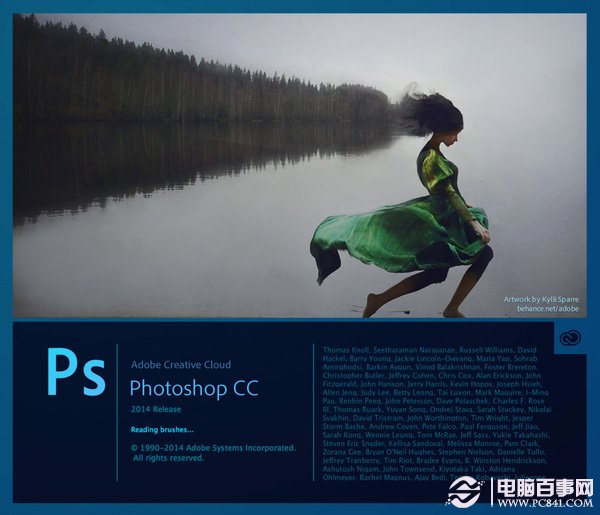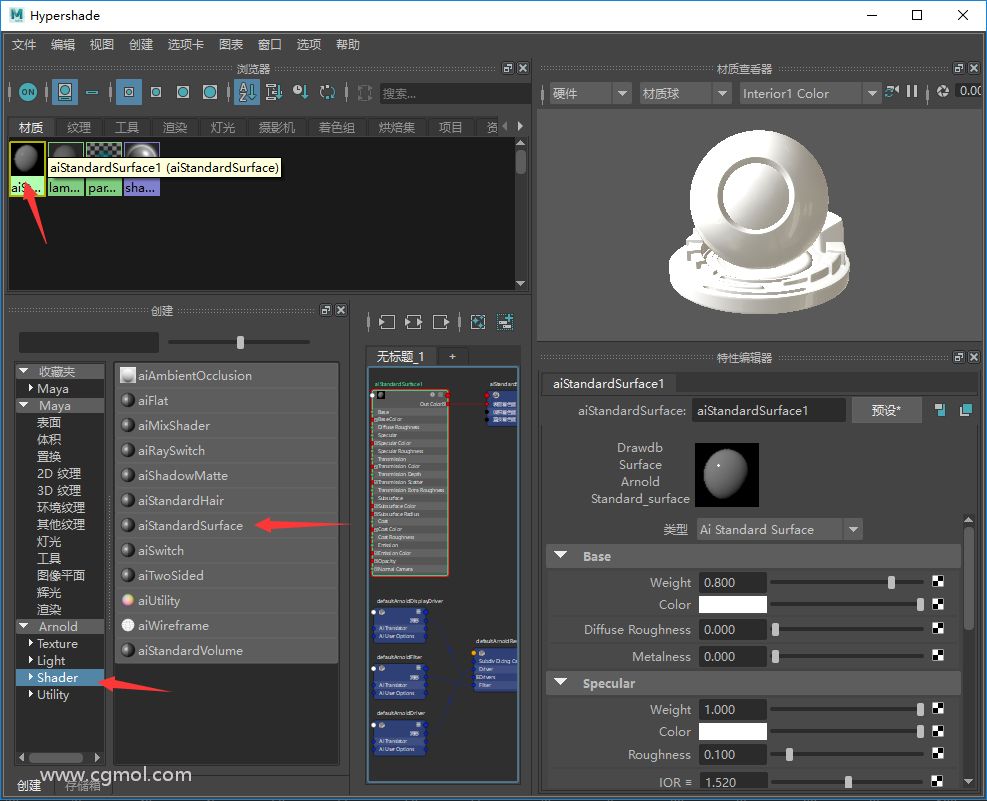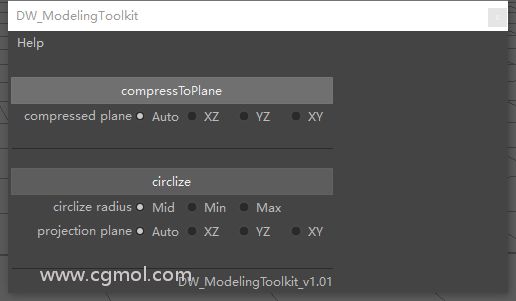如何在Photoshop中設置各種選項
我覺得,基本上看文的各位都有過這樣的經歷:當你挪動圖層的時候,圖層跟不上你的鼠標箭頭,畫面上看起來他們是在短暫的延遲后瞬移過去的。但是在使用鍵盤控制畫面位移的時候,這種情況就要好得多。
這個時候,趕快想起禁用縮略圖這個功能吧!它絕對是改善這個糟心狀況的神兵利器!
操作步驟是這樣滴:
1. 在圖層窗口右上方的小角落里找到“?”按鈕,然后戳醒它;
2. 找到“面板選項“;
3. 在“縮略圖尺寸“這一項中,選擇“關閉“
又一次搞定收工等盒飯啦~!
Photoshop性能偏好設置
這是一個神奇的設置窗口,你可以在這里最大限度的在這里決定你的PS的奔跑速度,具體的設置取決于你平時都用PS來干嘛,無論是編輯照片還是UI設計,都可以讓你感覺到你的PS洗心革面重新做人了!
我現在使用的是:15寸Retina屏幕MacBook Pro,內置2.4GHz Intel Core i7處理器,8G內存,Nvidia GeForce GT 650M顯卡。我要展示的設置是根據我的機器進行的,你肯定是要根據自身機器配置再來重新考慮調整設置的!
好啦,話說了這么多,我們念起魔咒:“吧啦吧啦卟~吧啦吧啦嘣~PS,變身!“
變身入口:菜單欄→Photoshop→偏好設置→性能
內存使用情況
關于內存我想說,這個道理非常簡單,你分配給PS越多的內存,PS就會跑的越快!
這里你可以控制給PS分配多大的內存空間,默認情況下是70%。如果你的內存要小于4G,那我強烈建議你使用32位的PS,這樣可以避免內存不足。
我對于PS的專寵體現在內存的分配上,我分給了PS小主98%的內存空間,這對于我工作起來的時候剛剛好,剩下的內存足夠運行Slack和Airmail。盡管這樣的分配對于你來說可能不夠合理,畢竟分給PS太多的內存了,運行其他程序的時候電腦可能會出現卡頓,也可以從95%開始,然后慢慢去摸索PS和其他程序之間的平衡,最終找到適合你的設置。
可樂橙是個熱愛觀察的人,在工作中時常能發現一些問題,并積極思考解決方法。當然,這些收獲,我是相當樂于分享出來的:
工作總是分心?一會兒刷微博一會兒逛淘寶?可樂橙教你高招,魚死網破式:把PS的內存占用調高到80%,這樣PS里面快得灰起來,PS外面卡得像春運一樣。于是,你得到了救贖。
關于可用內存:值得注意的是這不是你電腦內存的全部,是除去操作系統運行的基本需求以后剩下的部分。